Google Tag Manager is cloud software waarmee je op afstand een website kan voorzien van html, javascript en css. Het principe is simpel. Je plaatst eenmalig een script op de website. Vanaf dat moment kan je via dat script de website aanpassen. Superhandig! Tag Manager wordt veel gebruikt voor web analytics, maar je kan het ook inzetten om een website te personaliseren, of zelfs om de SEO positie van een website te verbeteren. In dit artikel een korte uitleg over de setup en daarna de diepte in met een aantal interessante web analytics toepassingen die je met Google Tag Manager kan uitvoeren.
Google Tag Manager setup
De Tag Manager setup heeft drie niveaus, waarbij je op elk van de niveaus users toegang kan geven. Belangrijk om dit eenmalig goed op te zetten.
- User: Tag manager is gekoppeld aan je Google e-mailadres.
- Account: binnen Google Tag Manager maak je verschillende accounts aan. Meestal staat dit niveau gelijk aan bedrijfsnaam.
- Container: dit is het niveau waarop je het script genereert dat op de website komt te staan. Je hoeft geen container aan te maken per domeinnaam want het kan voorkomen dat je meerdere domeinnamen in je analyse wilt meenemen. Maar het is wel handig om voor een test-website een aparte container aan te maken, zodat je tags eerst kan testen en daarna in productie kan zetten.
Binnen de container ga je aan de slag met tags, triggers en variables.
- Tags zijn de scripts. Dit kunnen combinaties van html, javascript en css zijn, denk aan veelvoorkomende scripts (Ads, Google Analytics, etc.) die Google Tag Manager al voor je uit een lijst haalt.
- Triggers zijn de momenten waarop de tags geladen moeten worden. Bijvoorbeeld op specifieke pagina’s, bij het klikken op een bepaalde knop, etc.
- Variables zijn parameters die je steeds weer opnieuw wilt kunnen gebruiken in de definitie van je tags of triggers. Een aantal is al voorgedefinieerd zoals: pagina url, bepaalde css elementen zoals een id of class. Je kan ook zelf variabelen aanmaken en met een waarde vullen, bijvoorbeeld wanneer je van elke webpagina de aanmaakdatum in een custom dimensie wilt laden.
Met de combinatie van de drie elementen bouw je de web analytics tagging op. Een voorbeeld; het meten van pageviews in Google Analytics:
- Tag: het Google Analytics javascript, dit heeft Tag Manager al voor je klaar staan in een lijst.
- Trigger: de tag moet geladen worden op pagina’s die worden geopend waar het Google Analytics script aanwezig is.
- Variabele: sommige pagina’s moeten worden uitgesloten, je gebruikt dan de vooraf gedefinieerde variabele page path.
Het is te uitgebreid om in dit artikel helemaal toe te lichten hoe je dit bij elkaar klikt, kijk hier voor een voorbeeld.
Web analytics met Google Tag Manager
Tag Manager biedt enorm veel mogelijkheden om web analytics te perfectioneren zonder dat je daarvoor de code van je website hoeft aan te passen. Een paar voorbeelden:
Stel je bent verantwoordelijk voor de web analytics van Business Insider. En je stelt jezelf een aantal analysevragen:
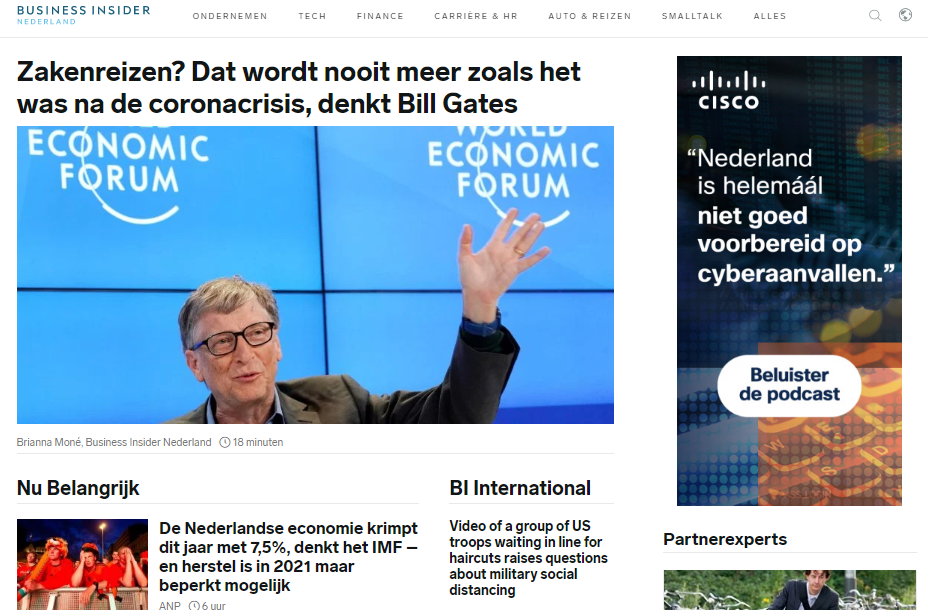
- Hoe engaged zijn webbezoekers: blijven ze lang op de website, lezen ze artikelen daadwerkelijk uit?
- Welke van onze nieuwsbronnen wordt het beste gelezen (ANP, een van onze redacteuren, de sponsored content)?
Website engagement
Start met het definiëren van wat engagement voor jou is. Een e-commerce site meet paginacategorie-views en transacties, een nieuwssite zoals Business Insider meet de verblijfsduur en de mate waarin artikelen zijn gelezen. Met de hulp van Tag Manager kan je het volgende instellen:
Scroll depth trigger: per pagina stel je vast hoe ver de gebruiker omlaag scrolled. Komen gebruikers bijvoorbeeld nooit verder dan 50% van de pagina, dan weet je dat het artikel niet wordt uitgelezen.
Element visibility trigger: per pagina stel je vast of de gebruiker een specifiek element (het footeradres, of een specifieke CTA, etc.) in beeld had.
Time trigger: hiermee meet je hoe lang gebruikers op een pagina blijven. Voordeel van deze trigger, boven de meting die al in Google Analytics zit, is dat deze ook op de laatst bezochte pagina informatie doorgeeft.
Welke bronnen worden het beste gelezen
Om te achterhalen welke bronnen het meest succesvol zijn, kan je pageviews categoriseren op basis van de genoemde bron in elke artikelpagina. Met de hulp van Tag Manager kan je het volgende instellen.
Je maakt eerst in Google Analytics een custom dimensie aan, daarna maak je een variabele in Tag Manager die bij elke pageview de bron opslaat, tenslotte koppel je die variabele aan de custom dimensie. Bij elke artikel pageview wordt nu een bron vastgelegd in Google Analytics waarop je kan categoriseren.
Conversie meting
In een tweede voorbeeld kijk ik naar een e-commerce website.
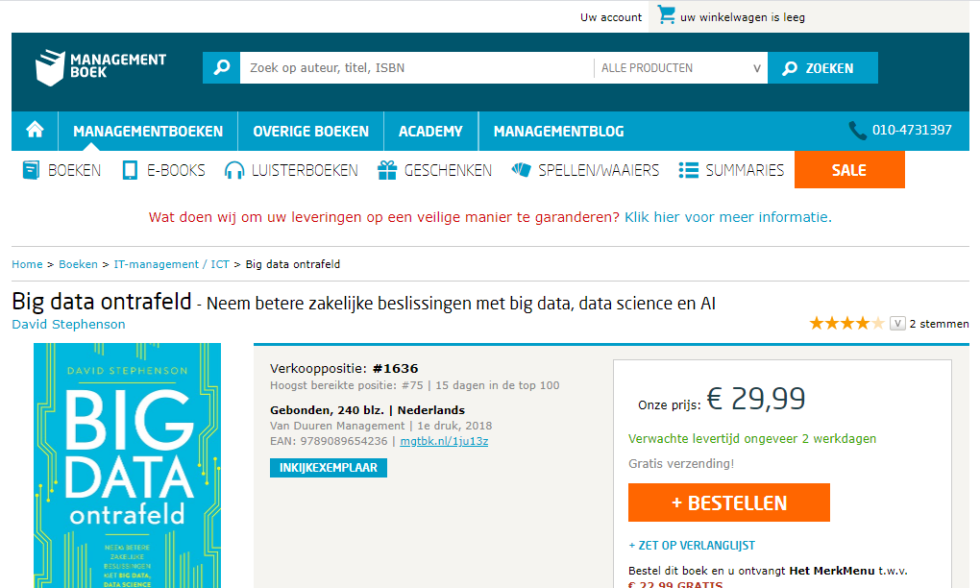
Stel je bent verantwoordelijk voor de web analytics van Managementboek en je wilt meer inzicht in conversie, uitval en doelgroep. Voor het doormeten en optimaliseren van het aankoopproces zijn talloze tagging mogelijkheden beschikbaar. Ik noem er een aantal:
Enhanced ecommerce tracking
In enhanced ecommerce tracking maak je een funnel van het aankoopproces door de stappen te meten (bekijken categorie, bekijken product, kiezen product, afrekenen) waarbij je steeds per stap gegevens vastlegt; zoals welke categorie, welk product, welke maat en prijs, etc.
De informatie kan je uit de pagina’s scrapen zoals in het eerdere voorbeeld waar de bron uit de pagina werd gehaald en een custom dimensie werd vastgelegd. Maar het is veiliger een datalayer te gebruiken waarin je gegevens vastlegt. Nadeel van de datalayer is dat je een ontwikkelaar nodig hebt die de dynamische variabelen in de webpagina koppelt aan jouw tagging. Als dat voor je is gedaan kan je in Tag Manager met de variabelen aan de slag.
Dynamische retargeting
Door weer van diezelfde datalayer gebruik te maken kan je een event triggeren waarmee je informatie uit de funnel naar Google Ads stuurt, daarmee kan je op maat retargeting advertenties vertonen. Zo kan Managementboek afhankelijk van het zoekgedrag en onderwerp interesse gaan adverteren.
Doelgroeponderzoek
Omdat Managementboek een B2B website is, wil het inzicht verkrijgen in: uit welke bedrijven bezoekers komen, waar bezoekers vandaan komen, etc. Tot voor kort kon je daarvoor in Google Analytics Network de service provider gebruiken, Google heeft dit echter stopgezet begin 2020. Maar je kan deze informatie nog steeds ophalen en via externe IP lookup services zelfs verrijken. Let op dat IP adressen vallen onder de privacywetgeving.
Afsluiting
Tag Manager biedt volop mogelijkheden om je web analytics verder te verfijnen, waarbij je de tagging meestal niet direct in de website hoeft te plaatsen. Dit maakt het enorm eenvoudig om te kunnen testen en snel aanpassingen te kunnen doen. Ook kan je sneller inspelen op wijzigingen van je website. In het volgende artikel over Tag Manager ga ik deze software niet voor web analytics inzetten maar voor het aanpassen en personaliseren van de website.
Wil je op de hoogte gehouden worden over Stephans volgende artikel? Schrijf je dan in voor de nieuwsbrief.
